Rumah >tutorial komputer >pengetahuan komputer >Apakah yang perlu saya lakukan jika iPhone saya tidak dapat menyambung ke komputer dan saya terlupa kata laluan saya?
Apakah yang perlu saya lakukan jika iPhone saya tidak dapat menyambung ke komputer dan saya terlupa kata laluan saya?
- WBOYWBOYWBOYWBOYWBOYWBOYWBOYWBOYWBOYWBOYWBOYWBOYWBke hadapan
- 2024-01-16 09:45:21585semak imbas
Apakah yang perlu saya lakukan jika iPhone saya terlupa kata laluan dan tidak dapat menyambung ke komputer
Memasuki mod kejuruteraan telefon untuk menyalakan telefon boleh menyelesaikan masalah ini, tetapi ia akan menyebabkan semua fail hilang. Sila pertimbangkan dengan teliti. Langkah-langkahnya adalah seperti berikut.
Masukkan telefon ke dalam mod DFU, tekan dan tahan rumah + kuasa pada masa yang sama.....
2 Sambungkan ke iTunes. Ia menggesa peranti perlu memulihkan perisian tegar
Pulihkan versi terkini perisian tegarMod DFU, apabila telefon disambungkan ke komputer dalam sebarang keadaan,
Tekan dan tahan butang rumah+kuasa pada masa yang sama,
Apabila peranti telefon mudah alih dalam Pengawal Bas Bersiri Universal dalam pengurus peranti komputer hilang, lepaskan butang kuasa.
Teruskan tekan butang rumah dan tunggu sehingga peranti yang tidak diketahui muncul secara automatik
Masuk mod DFU.
Selepas itu, buka iTunes dan anda akan melihat gesaan dan mendapati peranti berada dalam mod pemulihan...
Apabila antara muka ini muncul pada komputer anda, anda masih perlu menahan butang rumah sehingga denyar berjaya pulih secara automatik. Kemudian mulakan semula telefon anda. Tolong berikan jawapan yang terbaik.
Mengapa iPhone saya tidak boleh menyambung ke komputer
Apabila menggunakan telefon bimbit pada masa kini, selalunya telefon bimbit perlu disambungkan ke komputer supaya data antara telefon bimbit dan komputer dapat dikongsi dan penggunaannya lebih mudah. Jadi, bagaimana untuk menyambungkan telefon Apple ke komputer?
Bagaimana untuk menyambungkan iPhone ke komputer? Penjelasan 1
Gunakan kabel data telefon Apple tulen, iaitu kabel data USB asal semasa membeli telefon Apple, untuk menyambung ke port USB pada komputer Sistem komputer akan mengecam memori dalaman telefon Apple secara automatik. Storan dalaman termasuk foto dan video pada telefon Foto atau video boleh disalin dari telefon Apple ke komputer pada komputer. Selain itu, selain membuka storan, menyambungkan telefon Apple terus ke komputer juga boleh mengecas bateri telefon melalui port USB komputer. Apabila telefon Apple sedang dicas, anda boleh melihat ikon bateri boleh dicas semula pada skrin kunci, dan anda juga boleh melihat status pengecasan bateri di penjuru kanan sebelah atas skrin.
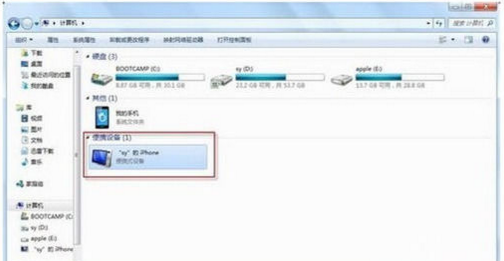
Fungsi yang dinyatakan di atas menggunakan telefon Apple untuk menyambung ke komputer untuk menyalin foto dan video disambungkan terus ke kabel data USB, yang serupa dengan telefon Android. Walau bagaimanapun, jika anda ingin menggunakan komputer untuk mengurus kandungan lain pada telefon Apple anda, seperti aplikasi, muzik, filem, nada dering, mesej, dll., ia sangat berbeza daripada telefon Android. Selain menyambungkan telefon secara terus ke komputer, ia juga memerlukan bantuan perisian iTunes Apple. Maksudnya, anda perlu memasang perisian iTunes pada komputer anda sekarang Jika ia tidak dipasang, anda boleh memuat turunnya dari tapak web rasmi Apple Selepas muat turun selesai, jalankan pemasang iTunes dan ikut arahan untuk memasangnya. Tidak, sila mulakan semula komputer anda selepas pemasangan selesai.
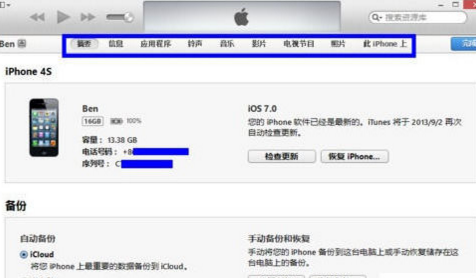
Selepas memasang perisian iTunes pada komputer, sambungkan telefon Apple ke komputer menggunakan kabel data USB asal, dan kemudian buka perisian iTunes. Selepas iTunes mengenali telefon Apple, klik ikon peranti telefon untuk memasuki antara muka pengurusan iPhone Baris teratas di atas ialah klasifikasi kandungan pengurusan, seperti ringkasan, maklumat, aplikasi, nada dering, dsb. Selain menguruskan kandungan pada telefon Apple, perisian iTunes juga boleh memancarkan semula perisian tegar untuk telefon Apple, iaitu, memasang semula sistem Ini memerlukan butang "Semak Kemas Kini dan Pulihkan iPhone" pada antara muka ringkasan iTunes dan ". butang Shift" pada papan kekunci. kekunci.
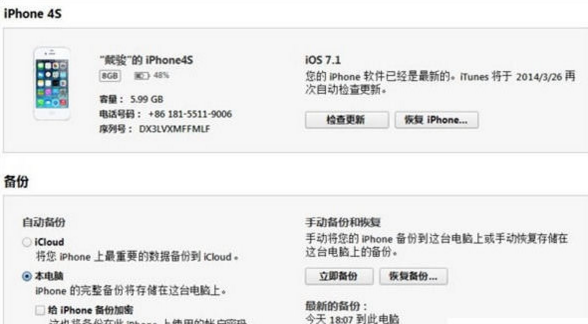
Cara menyambung iPhone ke komputer tanpa kabel data
1. Sambungkan peranti iOS ke komputer melalui data e5a48de588b6e79fa5e9819331333337623433 dan buka iTunes;
2 Klik pada iPhone--tanda [Segerakkan dengan iPhone ini melalui Wi-Fi]--Selesai
Peringatan:
(1) Jika anda tidak pernah menggunakan iTunes untuk mengurus peranti anda sebelum ini, maka semasa menandai "Segerakkan dengan iPhone ini melalui Wi-Fi", pastikan anda juga menyemak "Urus muzik dan video secara manual" Oh, jika tidak, data mungkin terpadam.
(2). Dayakan peranti iOS untuk menyegerakkan dengan iPhone ini melalui Wi-Fi. Kerana peranti iOS akan memutuskan sambungan WIFI secara automatik kira-kira 10 minit selepas mengunci skrin.
3 Sambungkan peranti iOS dan komputer ke rangkaian yang sama dan buka PP Assistant.
Memandangkan komputer mungkin dipasang dengan pengurus keselamatan komputer, perisian anti-virus, dsb., apabila membersihkan sampah atau mengimbas virus, mengimbas keseluruhan sistem akan menutup salah satu daripada dua pelayan, menjadikan sambungan wifi tidak dapat dilakukan.
Jika kaedah operasi di atas masih tidak boleh dilakukan dengan WiFi, anda boleh menggunakan kaedah berikut:
First--run--enter: services.msc--cari peranti mudah alih APPle dan Bonjour, klik kanan untuk melihat sama ada ia dimulakan, dan klik mula. Klik kanan - pilih sifat - tetapkan jenis permulaan kepada "automatik" dan kemudian mulakan semula komputer dan cuba buka PP Assistant.
(1)Jalankan--input: services.msc;
(2) Cari peranti mudah alih APPle dan Bonjour, klik kanan untuk melihat sama ada ia dimulakan, dan klik mula
(3) Klik kanan--pilih sifat--tetapkan jenis permulaan kepada "Automatik"--"Mula"--"Sahkan atau Guna"--mulakan semula komputer dan cuba.
Atas ialah kandungan terperinci Apakah yang perlu saya lakukan jika iPhone saya tidak dapat menyambung ke komputer dan saya terlupa kata laluan saya?. Untuk maklumat lanjut, sila ikut artikel berkaitan lain di laman web China PHP!

